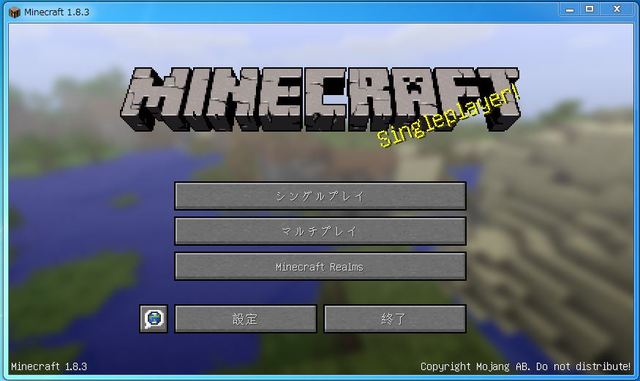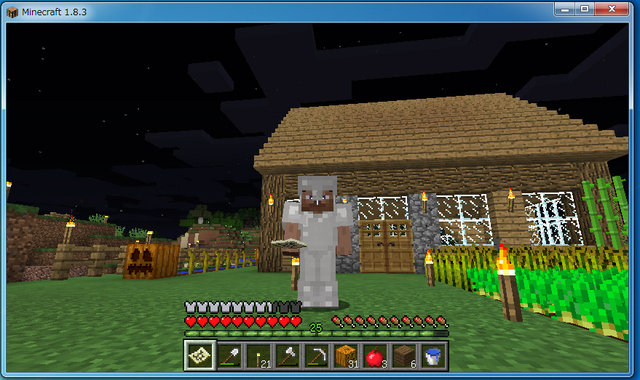Q.サイドボタンたっぷりのマウスってどうなの? A.アリです!
どうもこんにちは。名古屋ゲーム部員Nです。
本日は私個人のPC環境で使用しているゲームと
そこで重宝しているゲーミングマウスについて
ご紹介させて頂こうと思います。
私自身はFPS系をガッツリ!レース系をマルチ画面で大迫力で!ではなく、
オンライン上で公開されているフリーゲームや、一人プレイの軽いゲームを好む
いわゆるライトゲーマーです。
そんな私がポチポチと遊んでいるゲームがこちら
時間泥棒サンドボックス型ものづくりゲーム「Minecraft」です。
そして、こちらのゲームで私が愛用しているゲームデバイスが
今回紹介するLogicool「G600」(現行G600R)
オンボードメモリ搭載、12個のサイドボタンを含むマクロ設定可能な20個のGキー、
マウスだけでのゲーム内操作をより快適にするレーザーセンサーゲーミングマウスです。
FF14 新生エオルゼア Windows版 推奨周辺機器にも指定されています。
やや大きめ、重めで手の大きい男性向け。センサーや解像度に関しては癖のない作りで
ゲームだけではなく普段の操作にも快適です。
「でも、マイクラでマクロ使うことなんてあったっけ?」という疑問をお持ちの方
はい、Minecraftでマクロは使っておりません。
ですが、この12個のサイドボタンはマクロ機能を設定可能なだけでなく、
標準設定でテンキーと同様にNUMボタンとして割り振りされています。
Minecraftではプレイヤーの基本操作はWASDの移動とマウスクリックで動作、
使いたいアイテムはマウスホイールか数字キーで指定するようになっており、
上記画像下部のツールボックス、左から1~9キーで直接選択できます
アイテムを切り替える際の
・ホイール操作だとクリックする指が空かない(使いながらの切り替えができない)
・ホイール操作では使いたいアイテムを選んだか確認しないといけない
・数字キーだと指運び的に移動しながらの切り替えが難しい
といった○○しながら~の操作をより手軽に、操作を止めずにできるようになるのです。
(もちろんサイドボタン操作にも慣れは必要ですが)
このサイドボタンはマクロの設定も可能、というかその使い方が本来の目的なので、
コマンド入力やメッセージ入力を割り当ててワンクリックで実行させることもできます。
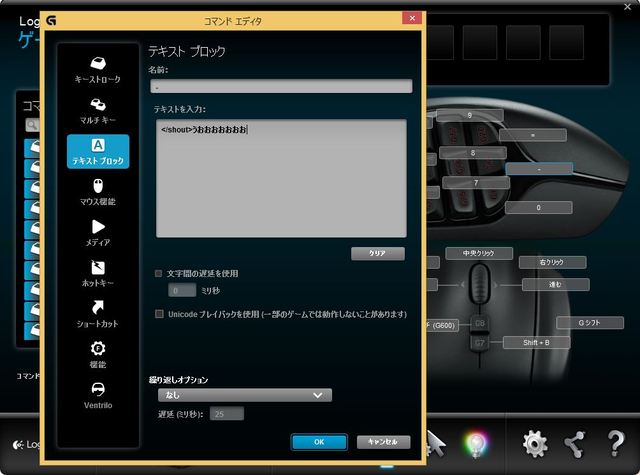
G600Rの場合は機能切り替えに使えるボタンとしてモードボタンとGシフトボタンがあり
標準/Gシフト状態でそれぞれ3モード、つまりサイドボタンの操作だけでも
12ボタン×3モード×標準/Gシフトと72種類!の割り当てが可能です。
担当Nは使いこなしきれておりませんが、FPSゲーマーやMMOプレイヤーの方には
操作面でどれだけの力になるかご理解いただけるかと思います。
今回紹介したLogicool「G600R」の他にもサイド12ボタン系としては
RAZER「Naga」「Naga EPIC Chroma」やMADCATZ「M.M.O. TE」などがあり
大きさや重さ、指への当たりやサイドボタンの押しやすさで製品を選べます。


左手用キーボードを導入しよう。でも置き場所が~と悩まれている方や
ゲーム用途以外でも1ボタンで様々な操作を割り当てて作業を楽にしたい方におススメ!